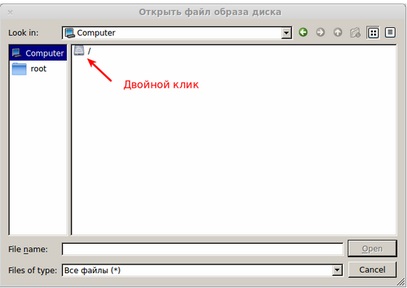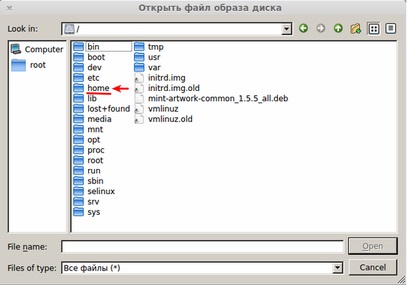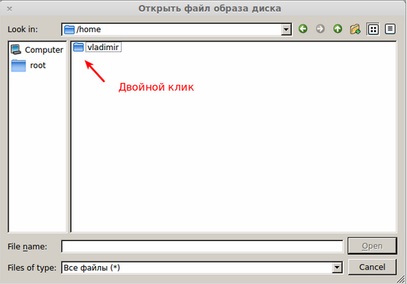Hozzon létre egy bootolható USB flash drive (live usb) c
Hozzon létre egy bootolható USB flash drive (Élő USB) c.iso WAY Linux disztribúció a Linux Mint 14
Friss képek a disztribúció az Ubuntu / Linux Mintteper nem lehet CD-re. mert azok prevyshaet700 MB méretű. ezért javasoljuk, hogy rögzítse ispolzovatUSB flash Driveili egyszerűen fleshkulyubogo méretét.
Ez a kézikönyv lesz kapható két lehetőség Linux Mint 14 felhasználók létrehozására USB Élő az egyik Linux-disztribúció.
Létrehozása egy rendszerindító lemez (usb-creator-gtk)
1. Meg kell már letöltötte a képet distributivaLinux a Letöltések mappába. hogy szeretne írni egy USB flash meghajtót, majd telepíteni.
2.Szerelje usb-creator-gtk programot.
Ez alapértelmezés szerint nincs telepítve a Linux Mint 14. Ezért kell először létrehozni izMenedzhera programok:
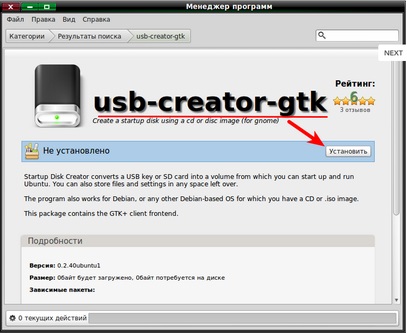
Vagy futtassa a parancsot egy terminálban:
sudo apt-get install usb-creator-gtk
3.Vstavlyaem a számítógéphez, majd nyissa meg bottal a usb-creator-gtk menü. de most betudni -> Parametrydannaya programot úgy definiáljuk, mint a teremtés a boot lemez:
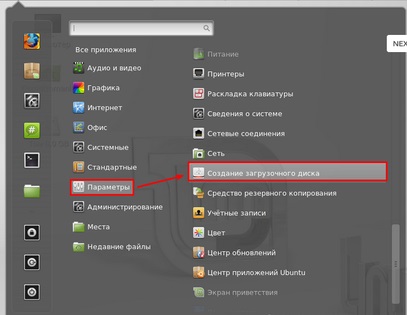
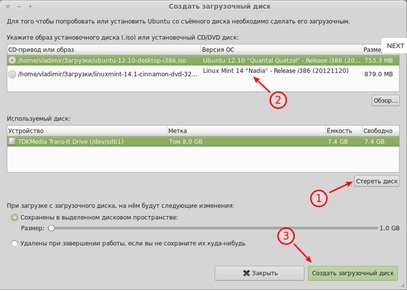
Ha van egy flash meghajtó már néhány fontos fájlokat: dokumentumok, fényképek, stb Kívánatos, hogy a másolás / húzza azokat a mappát a fájlkezelő, t. Hogy. rögzítésekor az elosztó akkor törlődik.
1. Nyomja knopkuSteret lemezek, írja be a jelszót.
2. Válassza ki a rögzített elosztási kattintva knopkeObzor.
3.Sozdat boot lemezt.
Akkor el kell kezdeni a telepítési folyamat:
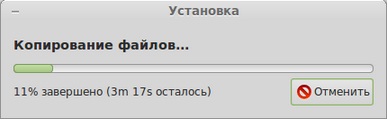
Mielőtt a telepítés végén a program kéri, hogy adjon meg egy jelszót. Lépj be, és kattintson a Hitelesítés:
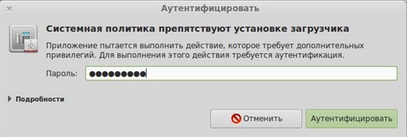
Ismét a telepítés folytatásához:
Várja meg, amíg a telepítés befejeződött, ha az ablak bezárul telepítést.
Az USB flash meghajtó készen áll a telepítésre a rögzített elosztási bármilyen számítógépen.
Létrehozása egy bootolható USB meghajtót UNetbootin
1.UNetbootineto eszköz egy grafikus felület, amely lehetővé teszi a felhasználók számára, hogy élő USBS különböző eloszlások. Ez alapértelmezés szerint nincs telepítve, de ott van a Program Manager:
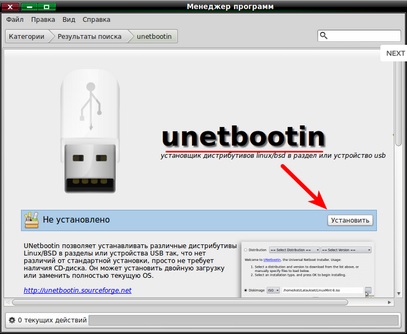
Vagy, futtassa a következő parancsot a terminálban:
sudo apt-get install UNetbootin
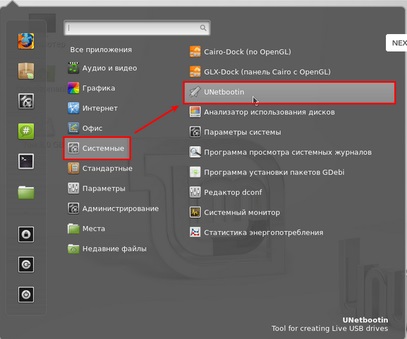
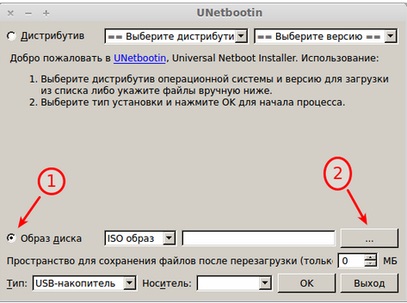
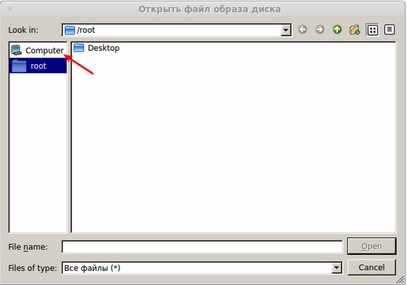
A Megnyitás mezőbe, kattintson a disk image fájlt a bal oldali oszlopban a jelölt sorban a számítógép. majd jobbra a merevlemez ikonjára: